„Google“ visiems vartotojams pristato „Chrome“ atminties ir energijos taupymo režimus
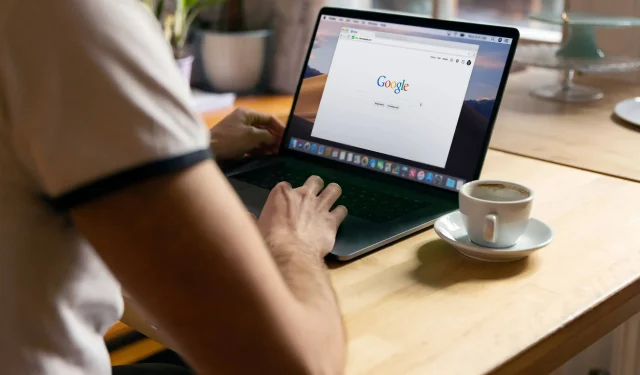
Atminties taupymo ir energijos taupymo režimai, įgalinti pagal numatytuosius nustatymus, gali sumažinti „Chrome“ atminties naudojimą iki trisdešimt procentų ir sumažinti nešiojamųjų kompiuterių baterijos suvartojimą.
- Kas vyksta? Lapkričio mėn. „Chrome“ gavo naujų funkcijų, skirtų taupyti nešiojamųjų kompiuterių atmintį ir akumuliatoriaus veikimo laiką.
- Kodėl rūpi? Viskas, kas padeda „Chrome“ geriau veikti „Mac“, yra privalumas.
- Ką daryti? Tvarkykite naujas funkcijas skiltyje „Chrome“ nustatymai → Našumas.
„Chrome“ parenka naujus atminties ir energijos taupymo režimus
Šiuos naujus atminties ir energijos taupymo režimus gali naudoti visi „Chrome 110“, skirti „MacOS“, „Windows“, „Linux“ ir „ChromeOS“, naudotojai. „Google“ automatinio atnaujinimo mechanizmas yra užtikrinti, kad jūsų „Chrome“ kopija visada būtų atnaujinta. Taip pat galite priverstinai atnaujinti nedelsiant pasirinkę Apie „Google Chrome“ iš „Chrome“ meniu.
Atminties taupymo režimas atlaisvins atminties iš neaktyvių skirtukų. Sustabdytas skirtukas automatiškai įkeliamas iš naujo, kai tik jį perjungiate. „Google“ teigia, kad šis režimas gali sumažinti „Chrome“ atminties naudojimą iki trisdešimt procentų. Galite pasirinkti skirtukus, kurie visada išliks atmintyje, kad išvengtumėte įkėlimo iš naujo ir padidintumėte našumą.
„Chrome“ yra pagarsėjusi dėl baterijos pertekliaus, todėl „Google“ sukūrė energijos taupymo režimą, skirtą taupyti nešiojamojo kompiuterio akumuliatorių, apribodama veiklą fone, sulėtindama „Chorome“ vaizdų fiksavimą, išjungdama svetainės animaciją ir sklandų slinkimą.
Energijos taupymo režimas ir atminties taupymo režimas įgalinami pagal numatytuosius nustatymus, kai atnaujinate „Chrome“. Norėdami juos tvarkyti, viršutiniame dešiniajame kampe spustelėkite piktogramą ⋮ (elipsis), pasirinkite Nustatymai, tada kairiajame stulpelyje pasirinkite Našumas.
Ką daryti, jei neįjungtas atminties taupymo arba energijos taupymo režimas?
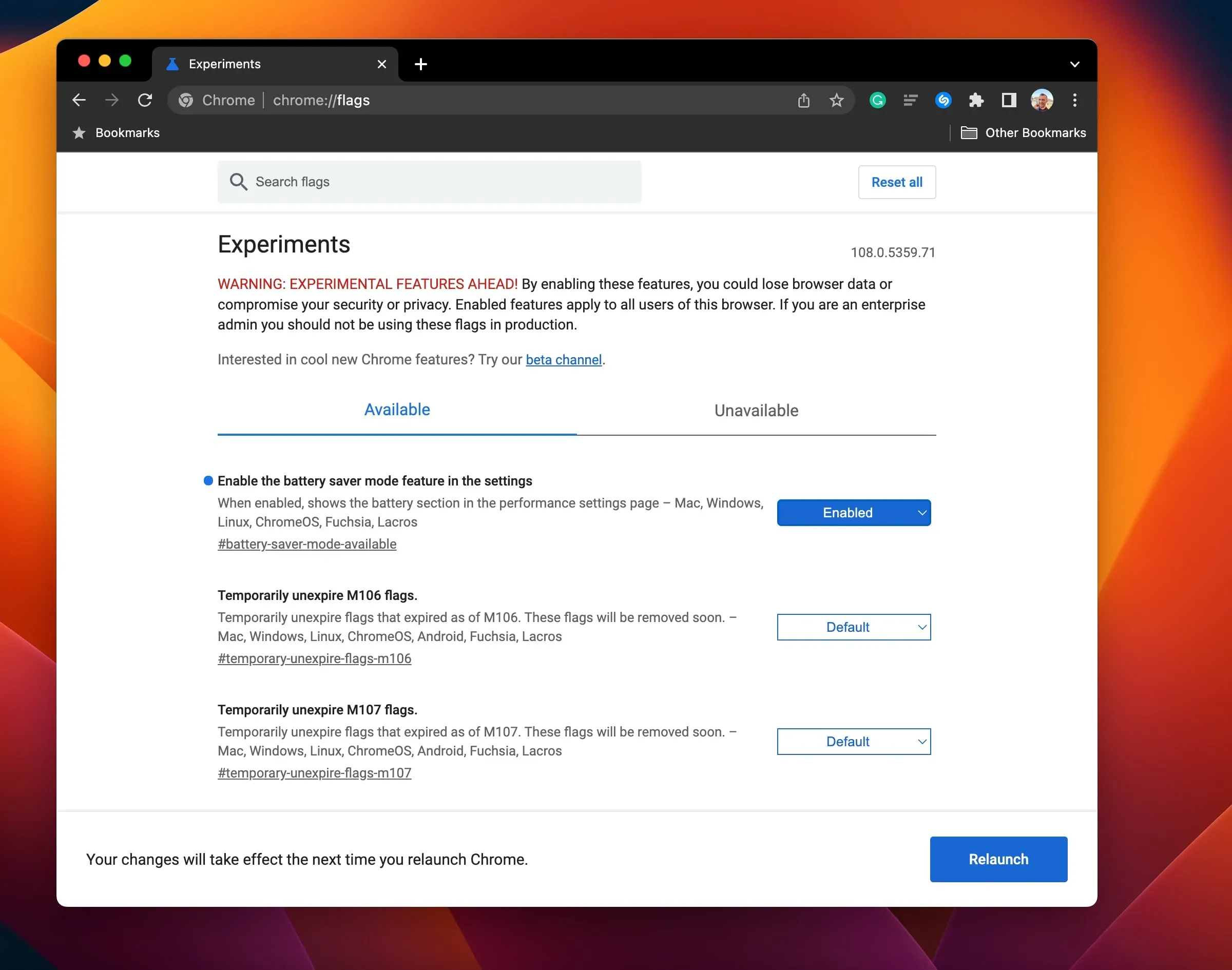
Jei „Chrome“ nuostatų skiltyje „Našumas“ nematote Energijos taupymo arba Atminties taupymo jungiklių, įjunkite toliau nurodytų vėliavėlių perjungiklius.
chrome://flags/#battery-saver-mode-available chrome://flags/#high-efficiency-mode-available
Tiesiog įklijuokite vieną iš aukščiau pateiktų eilučių į „Chrome“ URL lauką ir paspauskite grįžimo klavišą, kad būtų rodomas atitinkamas radijo mygtukas, tada spustelėkite šalia jo esantį meniu ir pasirinkite Įgalinta. Kad pakeitimai įsigaliotų, turėsite iš naujo paleisti „Chrome“. Po to dar kartą eikite į „Chrome“ nustatymai → Našumas, kad galėtumėte valdyti naujas atminties ir akumuliatoriaus tausojimo priemones.
Kaip naudoti „Chrome“ atminties taupymo režimą
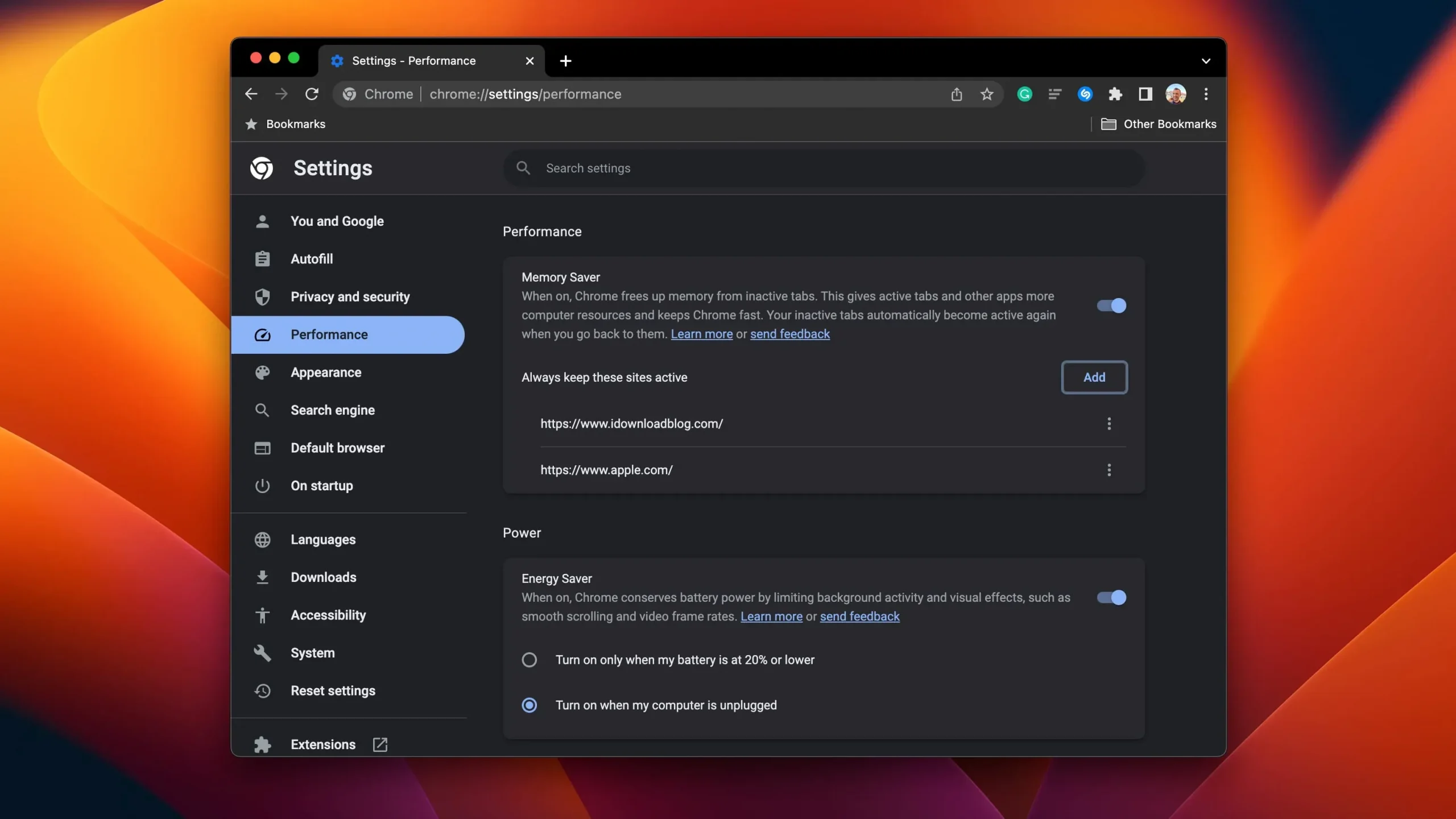
Atminties taupymą galite tvarkyti „Chrome“ nustatymų skiltyje „Našumas“.
- Viršutiniame dešiniajame „Chrome“ kampe spustelėkite ⋮ (elipsės) piktogramą, tada pasirinkite Nustatymai.
- Kairiajame stulpelyje pasirinkite „Našumas“.
- Spustelėkite jungiklį Išsaugoti atmintį, kad įjungtumėte arba išjungtumėte šią funkciją.
„Kai įjungta, „Chrome“ atlaisvina atminties iš neaktyvių skirtukų“, – sakoma aprašyme. „Jis suteikia aktyviems skirtukams ir kitoms programoms daugiau kompiuterio išteklių, o „Chrome“ spartėja.
„Chrome“ automatiškai iš naujo įkels neaktyvų skirtuką, kai į jį grįšite. „Google“ pateikia nustatymų ir veiksmų, kurie gali užkirsti kelią skirtukų išjungimui, pavyzdžius:
- Aktyvus garsas arba vaizdo įrašas (atkūrimas arba skambučiai)
- Ekrano demonstravimas
- Tinklalapio pranešimai
- Aktyvūs atsisiuntimai
- Iš dalies užpildytos formos
- Prijungti įrenginiai (USB arba Bluetooth)
Jei norite, kad „Chrome“ visada išliktų aktyvi tam tikra svetainė, pvz., aktyvus „YouTube“ vaizdo įrašų skirtukas arba vienas iš žaidimų skirtukų, spustelėkite mygtuką Pridėti šalia parinkties Visada išlaikyti šias svetaines aktyvias, tada įklijuokite URL į dialogo langą.
Kaip naudotis „Chrome“ energijos taupymo funkcija.
„Chrome“ energijos taupymo priemonę galite pasiekti naudodami naršyklės našumo nustatymus.
- Viršutiniame dešiniajame „Chrome“ kampe spustelėkite ⋮ (elipsės) piktogramą, tada pasirinkite Nustatymai.
- Kairiajame stulpelyje pasirinkite „Našumas“.
- Spustelėkite energijos taupymo jungiklį, kad įjungtumėte arba išjungtumėte šią funkciją.
„Įjungta Chrome taupo akumuliatoriaus veikimo laiką, ribodama veiklą fone ir vaizdinius efektus, tokius kaip sklandus slinkimas ir vaizdo kadrų dažnis“, – pažymi „Google“.
Taip pat galite pasirinkti, ar „Chrome“ persijungs į energijos taupymo režimą, kai „MacBook“ akumuliatoriaus įkrova nukrenta žemiau dvidešimties procentų arba kai kompiuteris išjungiamas. Energijos taupymas negalimas, jei nešiojamasis kompiuteris prijungtas prie tinklo.
„Google Chrome“ žinynas rekomenduoja įjungti energijos taupymą, kad pailgintumėte kompiuterio baterijos veikimo laiką „ilgai kelionei ar skrydžiui lėktuvu“. Atminkite, kad energijos taupymas sumažins žaidimų, vaizdo įrašų srautinio perdavimo ir medijos atkūrimo našumą.



Parašykite komentarą